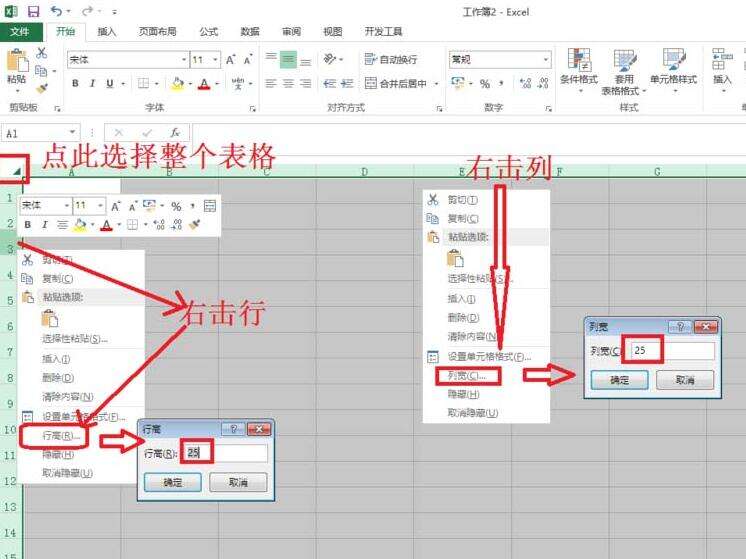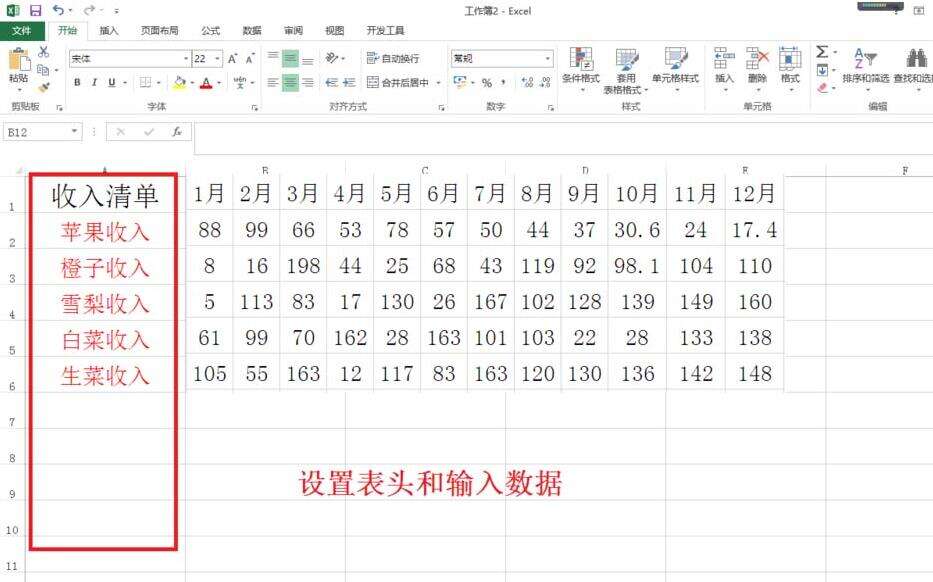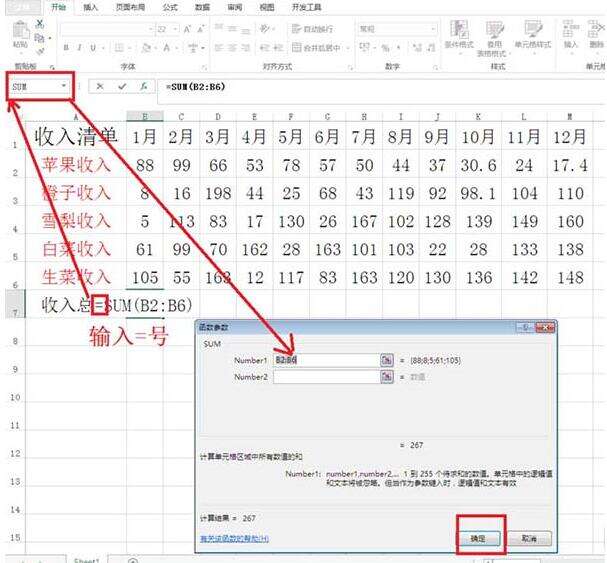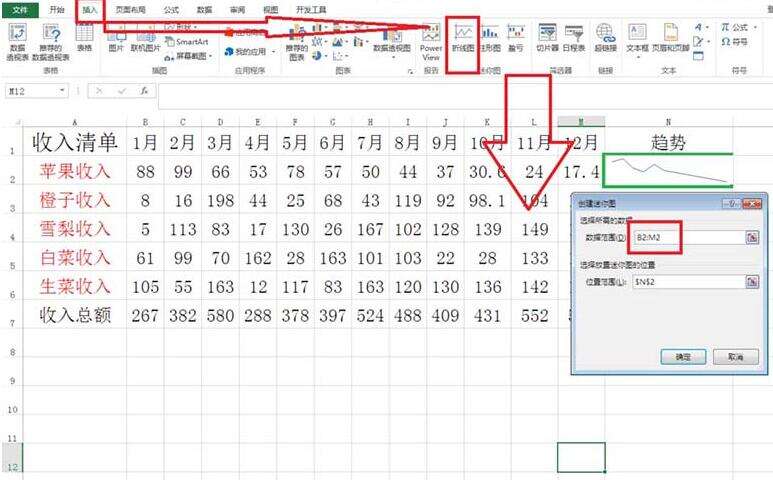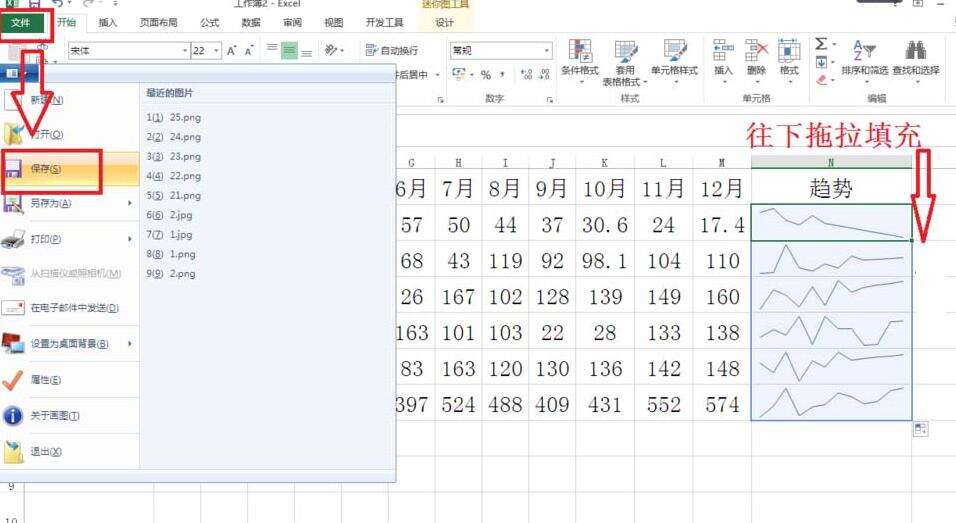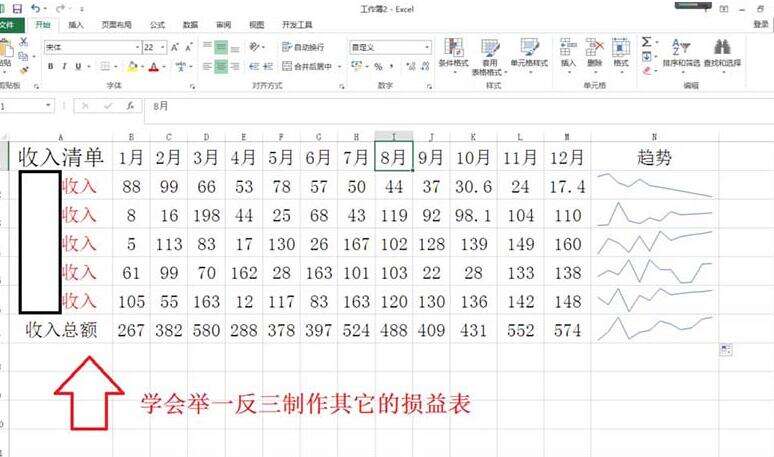Excel表格数据制作损益表的详细方法
办公教程导读
收集整理了【Excel表格数据制作损益表的详细方法】办公软件教程,小编现在分享给大家,供广大互联网技能从业者学习和参考。文章包含507字,纯文字阅读大概需要1分钟。
办公教程内容图文
1、打开Excel,新建一个空白表格,选择整个表格——右击行,选择行高,设置行高为25,右击列,选择列宽并设为25.
2、设置表头和输入数据:在第一列设置收入清单,在第二列开始,设置每个月份的收入情况(也可以设置成每日的收入情况)——设置好字体的大小并居中。
3、在收入详细清单最后一行增加一行:收入总额——利用SUM统计每个月总收入,如图在B7单元格输入=号,选择SUM函数,选择B2:B6单元格,点击确定——然后向右填充公式统计其它月份的收入总额。
4、在收入清单最后一列输入:趋势——点击选择下一单元格(如图N2)——点击插入——选择拆线图——数据范围选择B2:M2,位置范围保持默认$N$2——点击确定。这样就可以直观查看收入趋势如何了。
5、最后,选择N2单元格,把鼠标放在右下角,当出现黑色+字时往下拖拉填充,就能查看每种收入的趋势了。点击文件——保存,把它保存到指定文件夹就可以了。
6、按照这种方法可以制作商店商品收入、股票基金收入的损益表,这样方便自己直观了解升降趋势而作出相应的调整。
上文就讲解了Excel表格数据制作损益表的详细步骤,希望有需要的朋友都来学习哦。
办公教程总结
以上是为您收集整理的【Excel表格数据制作损益表的详细方法】办公软件教程的全部内容,希望文章能够帮你了解办公软件教程Excel表格数据制作损益表的详细方法。
如果觉得办公软件教程内容还不错,欢迎将网站推荐给好友。